Virtualbox怎么找不到无法卸载?Virtualbox软件彻底卸载方法教学
Virtualbox怎么找不到无法卸载?Virtualbox是很多用户都在使用的一款虚拟机工具,使用它你可以多一个操作系统,而且还是唯一免费的虚拟机,由于一些需求有时候我们需要卸载VirtualBox,但是却找不到软件源文件进行卸载。那么这个问题要怎么去解决呢?一起来看看以下的解决方法教学分享吧。

方法一:在控制面板卸载
1. 控制面板找到VirtualBox程序,双击卸载或者右键选择卸载或者菜单栏选择卸载。
2. 之后可能会有弹窗,确认卸载即可。
3. 然后就会弹窗显示选择msi文件了。点击“Browse”开始选择。
4. 进入到准备工作中提取的文件所在的目录。因为这里有两个msi文件,并不知道选择依据(可能跟位宽有关)。这里单击输入框会自动填充需要的文件的名称。然后点击“打开”即可。
5. 选择完成后就会回到控制面板的卸载界面了。可以看到已经选择完成了的文件路径。点击“OK”继续即可。
6. 之后可能会需要授予管理员的权限才能继续进行卸载。点击“Continue”即可。
7. 卸载完成可以看到控制面板已经没有VirtualBox了,说明已经卸载成功。
方法二:使用Everything软件卸载
对于此问题的解决方法是:下载一个软件Everything(Everything是voidtools开发的一款文件搜索工具,Everything有极快的搜索速度,运行时占用的内存低。)
下载搜索地址:Everything(文件快速搜索工具)
1. 找到下载的压缩包之后解压
2. 进入目录Everything更新windows专用版 ,运行Everything.exe(如果没有显示扩展名的话,那就直接运行Everything)。
3. 打开第一次上面出现的空白,显示正在扫描,软件等待5-6秒。
4. 在搜索框之中,搜索关键词virualbox,删除出现的所有出现东西(使用鼠标选中或者Ctrl+A键)。剩余的文件不用管它,直接关闭软件。
5. 删除之后,对Windows10更新窗口进行刷新,之后你就可以进行更新了。
方法三:使用注册表卸载
首先打开电脑,然后搜索“Virtual Box”搜索在磁盘上的文件,如果能够找到的话那么就将其删除掉。
重启后再尝试进行更新,若无法成功则进入注册表操作。
此操作建议您先对注册表进行备份。
1. 按Win+R输入:regedit 点击确定,进入注册表后点击编辑》查找。
2. 在“查找目标”框内输入Virtual Box,再点击“查找下一个”。
3. 删除搜索到的内容,再点击“编辑”→“查找下一个”,直至搜索完毕。
4. 点击“确定”即可彻底删除。重新启动查看是否正常。
方法四:电脑管家卸载
1. 打开腾讯电脑管家,点击【软件管理】。
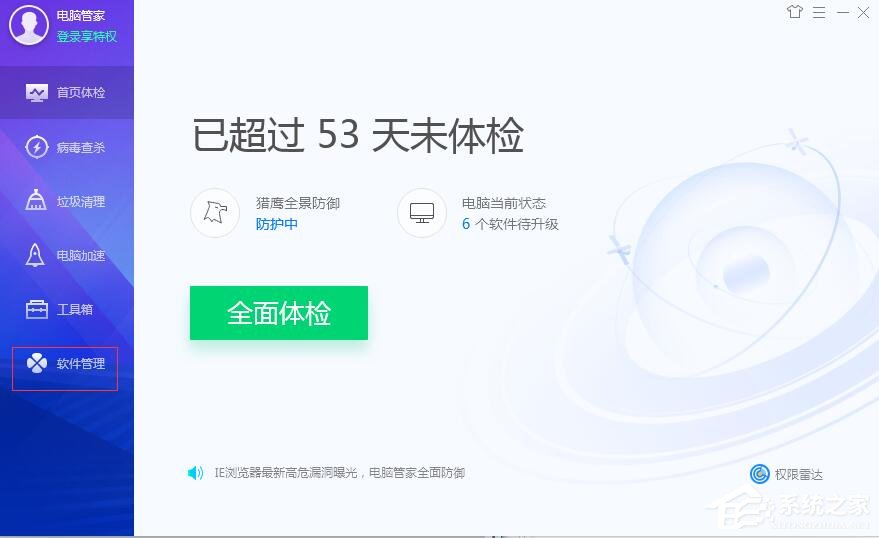
2. 进入软件管理,点击【卸载】。
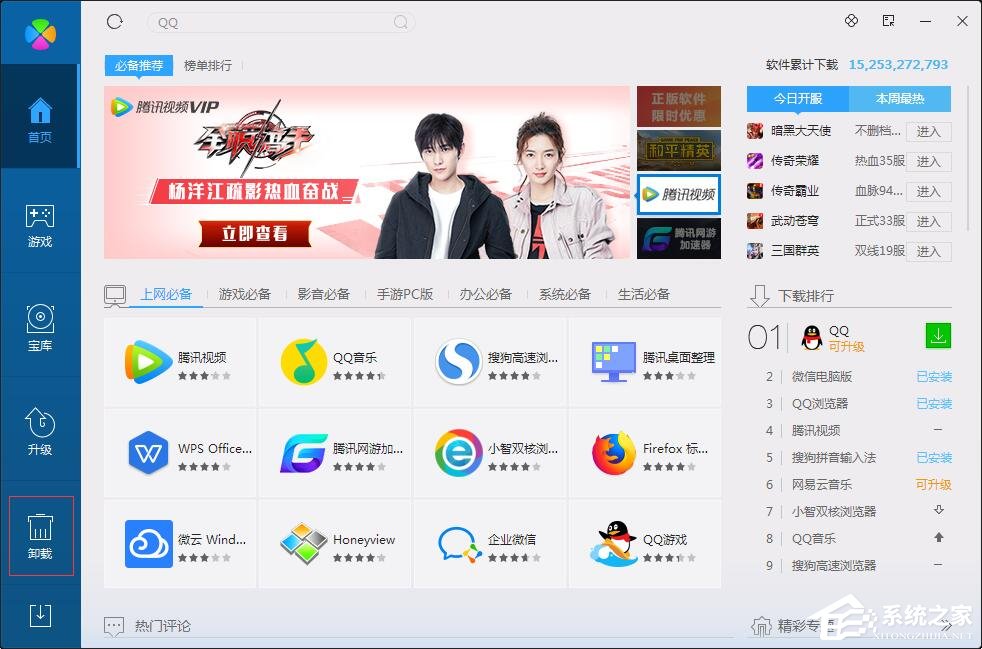
3. 进入卸载功能,可以根据需要卸载的类型或最近安装的软件卸载。
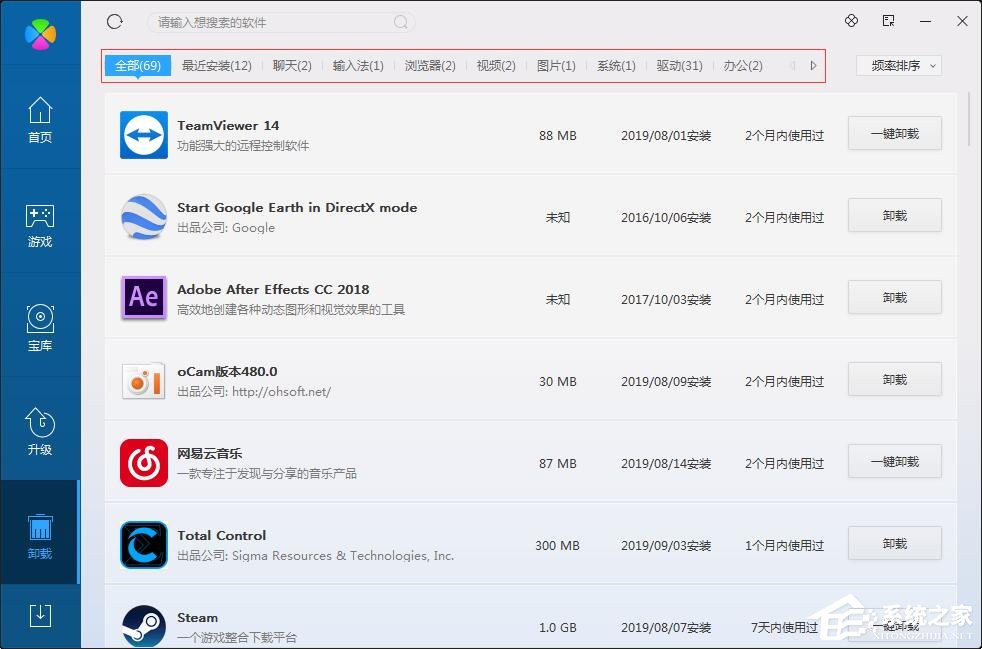
4. 找到需要卸载的Virtualbox软件,点击一键卸载即可。


